goneo easyPage ist ein Webbuilder, der wie ein Homepagebaukasten funktioniert. Damit kann jeder, auch ohne Vorkenntnisse, eine eigene Website erstellen.
Ausgangspunkt sind fertige Vorlagen, die in vielerlei Hinsicht verändert werden können. Damit sind sehr individuelle Websites machbar. Inhalte wie Text, Bilder, Videos oder einzubettende Elemente können direkt an der Stelle platziert werden, an der sie erscheinen sollen.
Dabei sorgen die Vorlagen dafür, dass die Seite gut gestaltet ist. Passende Bilder sind schon enthalten. Man kann sie natürlich austauschen. Du kannst sie gegen eigene ersetzen. Vielleicht aber findest du auch in der Bildersammlung etwas Passendes.
Hier beschreiben wir, wie ein schneller Start zur eigenen Website gelingt.
Das kann das neue easyPage 3.0
Mit easyPage ist eine schnelle und effiziente Webseitengenerierung auch für Einsteiger möglich. Bei goneo bieten wir für Kunden zur Zeit easyPage 2.0 parallel zur neuen Version 3.0 an.
Mit easyPage 3.0 stehen dir nun viel mehr Funktionen zur Verfügung. Die Vorlagen sind thematisch vielfältig und responsiv. Sie sind so gestaltet, dass sich die Darstellung der Inhalte an die Bildschirmgröße automatisch anpasst.
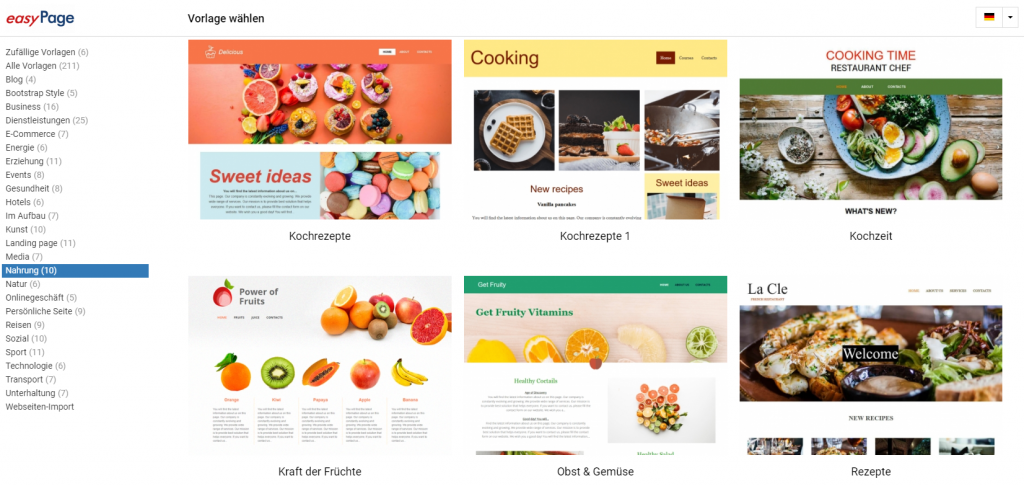
Existierende Websites importieren
Das ältere easyPage 2.0 wurde zu Zeiten von HTML4 entwickelt. Ziel war damals, mit wenig zeitlichem Aufwand eine gut gestaltete eine Website herzustellen. Typisch waren vielleicht zehn oder fünfzehn Unterseiten, die man ruckzuck online bringen konnte. Man brauchte dafür weder Software noch technisches Wissen. Ein Internetzugang und ein Browser genügten.
Dies gilt grundsätzlich auch für easyPage 3.0. Doch inzwischen haben sich die Ansprüche erhöht. Responsive Websites sind die Regel. Userinnen und User erwarten einen bestimmten Grad an Interaktionsmöglichkeiten auf jeder Website.
Aufgrund der neuen Features kann man ein Projekt aus easyPage 2.0 nicht einfach übernehmen. Du kannst aber eine fertige, mit easyPage 2.0 gestaltete Website in easyPage 3.0 importieren und weiterbearbeiten.
Diese Importfunktion funktioniert auch auch mit anderen Websites. Auch für solche, die nicht mit unserem Webbuilder erstellt worden sind.
Aufbau und die Herangehensweise sind vergleichbar: Du hast eine Reihe an Vorlagen zur Auswahl, suchst die passende aus und veränderst diese Vorlage nach Belieben und Bedarf. Am Ende klickst du auf „Veröffentlichen“. Dann ist deine Site im Web. Änderungen sind jederzeit möglich.
Wie du mit easyPage 3.0 am besten umgehst
Wir empfehlen dir folgende Schritte für einen schnellen Start.
- Das entsprechende Paket buchen.
Mit der Anmeldung und Bestellung kommen einige Hinweise per E-Mail. Du kannst in der Zwischenzeit easyPage 3.0 im Test- bzw. Demomodus verwenden und den Stand Ihrer Bearbeitung speichern. - Logge dich mit den übermittelten Informationen in das goneo-Kundencenter ein.
- Klicke auf auf „easyPage“.
Bestehende Kunden könnten hier an der Stelle eine Auswahl vorfinden zwischen easyPage 2.0 und easyPage 3.0. Tipp: Nutze die neuere Version 3.0. - Solltest du easyPage 3.0 noch nicht verwendet haben, erscheint eine Abfrage, unter welcher Internetadresse (URL) du die neue Website später veröffentlichen willst. An dieser Stelle sind die Adressen als Möglichkeiten aufgelistet. Du siehst im Regelfall die Domainnamen, die du registriert hast, jeweils mit und ohne „www“.
Solltest du schon vorher mit easyPage 3.0 eine Website begonnen haben, wird der Domainname anschließend gezeigt. Du kannst dann mit der Bearbeitung fortfahren. Klicke auf „Editor öffnen“ und der Webbuilder startet.
Es erscheint eine Seite, die eine Auswahl an Vorlagen präsentiert. Außerdem hast du hier die die Möglichkeit, eine existierende Website zu importieren.
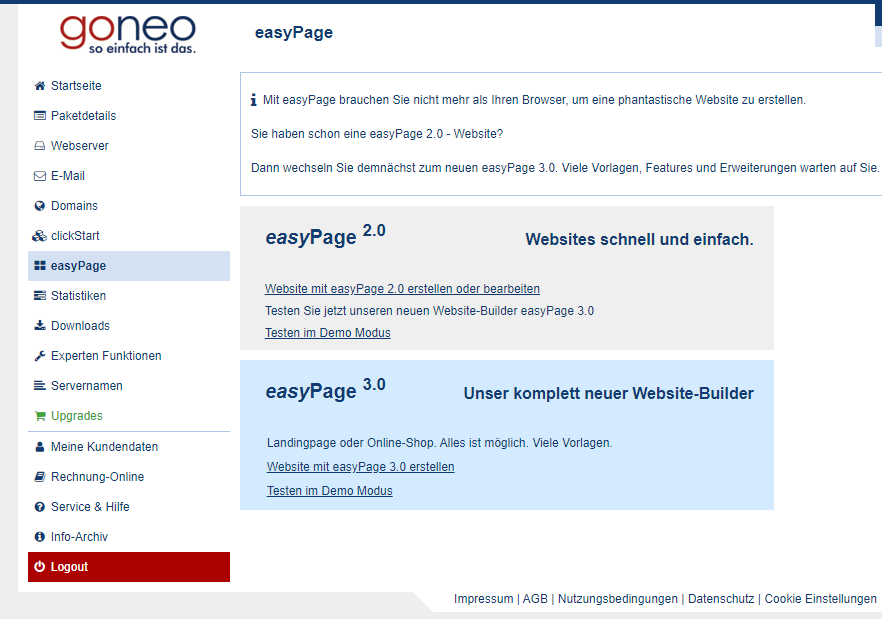
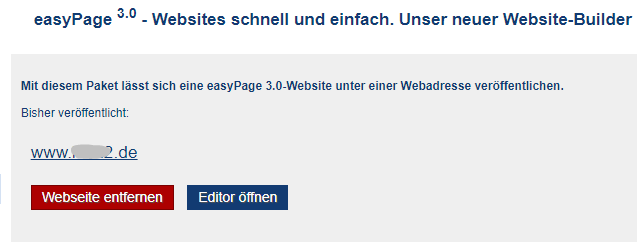
Für den Fall, dass du eine neue Website erstellen willst, empfehlen wir, dass du dir aus dem Angebot an Vorlagen eine Variante auszusuchst. Diese Vorlage sollte deinen Erwartungen oder Zielen möglichst nahekommen. Dann musst du umso weniger Dinge austauschen.
Wie kann ich meine Inhalte in easyPage 3.0 Vorlagen einfügen?
Wenn du eine Vorlage gewählt hast, genügt es vielleicht, nur die Texte zu ändern und einige eigene Informationen und Bilder hinzuzufügen.
Daher bietet der Webbaukasten mehr Vorlagen, ein Bilderarchiv, viele fertig gestaltete Objekte für Gestaltung und Interaktion. Nun kannst du viel stärker Vorlagen und Inhaltsobjekte verändern und anpassen.
Grundsätzlich kannst du alles verändern, also austauschen, löschen oder weitere Elemente hinzufügen.
Im Editor-Fenster siehst du gestrichelte Umrandungen um die verschiedenen Inhaltselemente. Diese Umrandungen siehst du später auf der veröffentlichten Webseite nicht. Das sind die Ränder der Blöcke. Die Umrandungen dienen als Hilfstellung. Diese Blöcke können auch ineinander verschachtelt sein. Dabei kannst du jeden Block unterschiedlich gestalten, wenn du willst.
Wenn du mit der Maus über einen solchen Block fährst, wird dieser Block zusätzlich markiert. Das signalisiert, dass er zur Bearbeitung aktiviert werden kann.
Das ist ganz einfach: Hier in diesem Beispiel tauschen wir das Bild mit der Spaghetti-Schüssel gegen einen Salat aus:
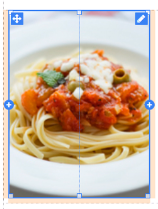
vorher 
nachher
Wenn du easyPage 3.0 ausprobieren möchtest, ohne dich anzumelden oder eine Registrierung durchzuführen, nutze diesen Link:
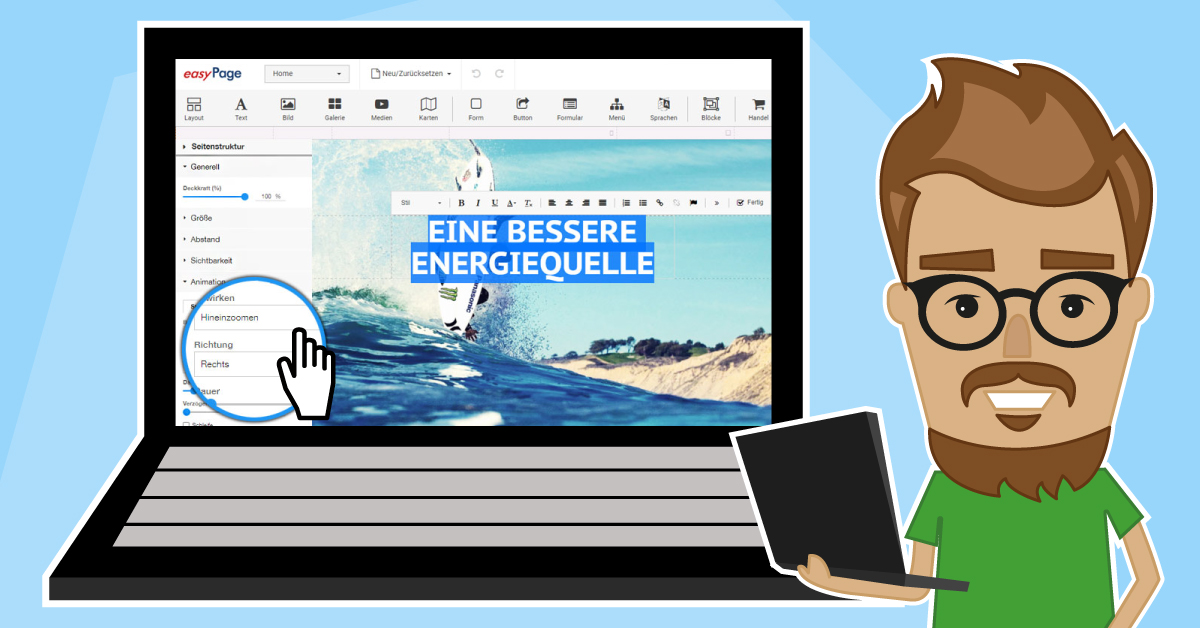
Danke für den guten Hinweis. EasyPage3 sieht vielversprechend aus.